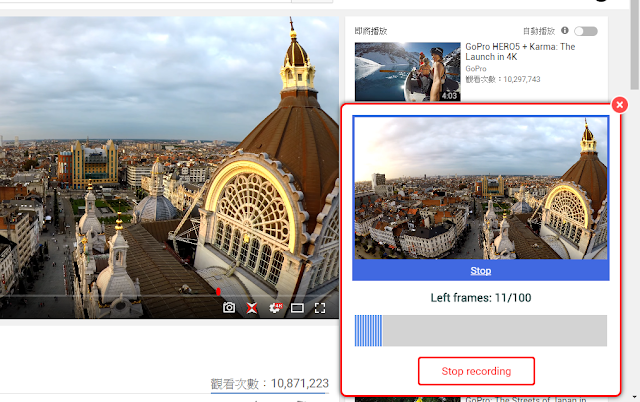有時候我會遇到下面這樣的需求:在撰寫教學文章時,參考了產品官方的 YouTube 示範影片,或是我自己錄製了影片(參考電腦玩物教學影片頻道),然後我想要擷取影片中一個畫面,要怎麼擷取比較好呢?直接用截圖軟體抓,好像解析度不夠高,而且容易抓到其他不相關的邊框內容?
於是就有了相應的工具可以解決這個問題:「 You Clever 」,這是一個 Google Chrome 套件,提供了一些 YouTube 網頁強化功能,其中包含了影片截圖,以及將影片製作成 GIF 圖檔的功能。
實際嘗試後,發現「 You Clever 」擷取影片圖檔的功能確實便利,尤其像是要擷取 4K 以上解析度的影片時,也能擷取出完整高解析度的圖片。
我之前也介紹過一些快速將 YouTube 轉成動畫或 MP3 的工具,有興趣的朋友還可參考':
先安裝「 You Clever 」這個 Chrome 套件,他也可以改變 YouTube 的一些播放介面,就跟我之前介紹過的:「Magic Actions for YouTube 升等最流暢高畫質劇院級觀影體驗」類似。
安裝「 You Clever 」後,當你打開一段高畫質的 YouTube 影片,想要擷取其中一張畫面:例如想要把美麗風景收藏當桌布、想作為解說的範例圖,只要在 YouTube 工具列按下「截圖」按鈕,就會把當下這張畫面擷取下來。
擷取後,會出現比較小張的預覽圖,只要下載即可。
以我實際的測試,「 You Clever 」可以擷取 PNG 圖檔,解析度看你的影片解析度而定,例如 720p 影片可擷取 1280 * 720 , 2160p 的 4K 影片可擷取 3840 * 2160 ,擷取下來的畫面當作桌布也沒有問題。
另外「 You Clever 」還提供了製作 GIF 動畫圖檔的功能,點擊製作動畫圖的按鈕,就會開始擷取畫面,最多可以擷取 100 幅。
然後動畫圖就製作完成囉!還可以在動畫圖上加上中英文等自己的文字。
需要常常在 YouTube 影片上抓圖、擷取動畫圖的朋友,可以試試看這個工具。
延伸閱讀:
安裝「 You Clever 」 Chrome 套件
轉貼本文時禁止修改,禁止商業使用,並且必須註明來自電腦玩物原創作者 esor huang(異塵行者),及附上原文連結:YouTube 超高畫質影片截圖、製作 GIF 動畫圖檔一鍵完成工具
Source:: playpcesor.com